بقلم سيلينا كوميزتم التحديث في كانون الثاني (يناير) 25 و 2019
[نبذة عامة]: هل تتساءل عن كيفية مسح البيانات الشخصية أو الملفات المحذوفة على iPhone X أو iPhone XS؟ ستعرض لك هذه المقالة طريقة آمنة تمامًا لمحو البيانات من iPhone XS (Max) / XR / X بشكل دائم دون أي احتمال لتسرب المعلومات.
"أريد بيع جهاز iPhone XS الخاص بي ، ولكن هناك بعض البيانات الشخصية على الهاتف ، وأنا قلق من إمكانية استرداد هذه البيانات بعد استعادة iPhone إلى المصنع. كيف يمكنني مسح جميع البيانات الشخصية بشكل دائم قبل البيع؟ " اسأل لويز.
بعض الأصدقاء لديهم نفس الموقف مثل لويس. قدمني صديقي إلى برنامج ، iPhone Data Eraser ، الذي يمحو البيانات الشخصية بشكل مثالي بالنسبة لي ، مثل جهات الاتصال والرسائل وسجلات المكالمات والملاحظات ورسائل البريد الإلكتروني والسجل وما إلى ذلك. للسماح لك بفهم هذا البرنامج بشكل أفضل ، سأقدم مقدمة أكثر تفصيلاً على النحو التالي.
نظرًا لأن حذف إعدادات المصنع الافتراضية واستعادتها لا يمكن حقًا حذف البيانات الموجودة على iPhone ، فإن ما أريد التوصية به هنا هو استخدام اي فون بيانات المحايهمما يساعدك احذف كل شيء نهائيًا على iPhone / iPad أو iPod، مثل جهات الاتصال والرسائل النصية وسجلات المكالمات ورسائل البريد الإلكتروني ومعلومات الحساب وكلمات المرور ومقاطع الفيديو والصور والمستندات ، إلخ. بالإضافة إلى ذلك ، يضيف ميزة أمان تمحو الملفات المحذوفة تمامًا ويجب أن تلاحظ أنه بعد مسح iPhone الخاص بك ، لا أحد يمكن استعادة البيانات مرة أخرى ، بعد المسح ، يتم فقدان البيانات بشكل دائم.
لماذا تختار iPhone Data Eraser:
- يسمح لك بتنظيف المحتوى المهمل لجعل جهازك يعمل بأسرع ما يمكن للجهاز الجديد: حذف الصور وضغطها ، وإزالة الملفات غير المرغوب فيها أو المؤقتة ، وحذف الملفات الكبيرة وإدارة التطبيقات.
- يساعدك على محو جميع بياناتك المخزنة على iPhone أو iPod أو iPad بعدة نقرات.
- يمكنه مسح بياناتك الخاصة تمامًا ، مثل الصور ومقاطع الفيديو وجهات الاتصال والرسائل وسجلات المكالمات وما إلى ذلك.
- لا يتم حذف الملفات المحذوفة في الواقع ، فهي غير مرئية فقط. يعمل برنامج iPhone Data Easer هذا على حذف ملفاتك المحذوفة بالفعل.
- أنواع الملفات المدعومة للمسح: سجل المكالمات ، الرسائل ، الصور والفيديو ، جهات الاتصال ، ملفات تعريف الارتباط والتاريخ ، ذاكرة التخزين المؤقت للوحة المفاتيح ، الملاحظات والتذكير ، إلخ.


الجزء 1: البيانات الخاصة المحذوفة على iPhone XS (Max) / XR / X
الخطوة 1. صل جهاز iPhone XS بجهاز الكمبيوتر
أهم شيء هو تنزيل iPhone Data Eraser ، ثم تشغيله وتوصيل جهاز iPhone XS بكبل.
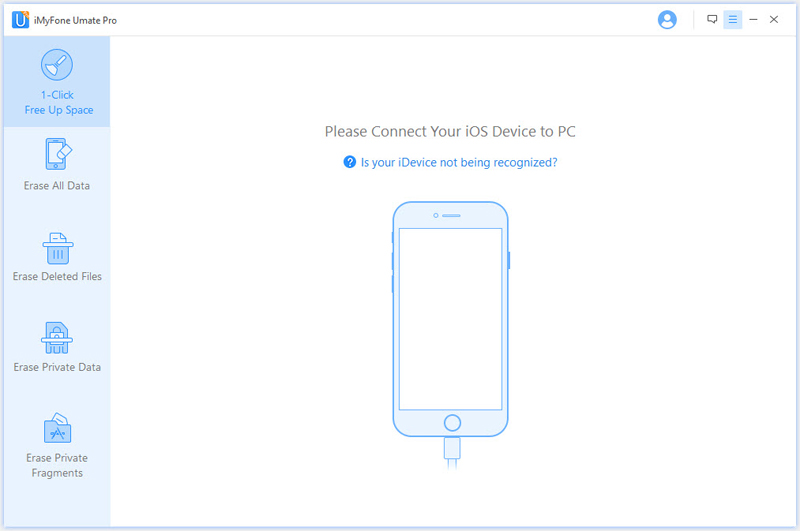
الخطوة الثانية: حدد الوضع –محو البيانات الخاصة
بعد الاتصال بجهاز الكمبيوتر / جهاز Mac الخاص بك بنجاح ، تحتاج إلى تحديد الوضع الصحيح - محو البيانات الخاصة ، والذي يمكنه الاحتفاظ ببياناتك الخاصة تمامًا ، ثم انقر فوق الزر "مسح" لفحص جهاز iPhone XS الخاص بك.
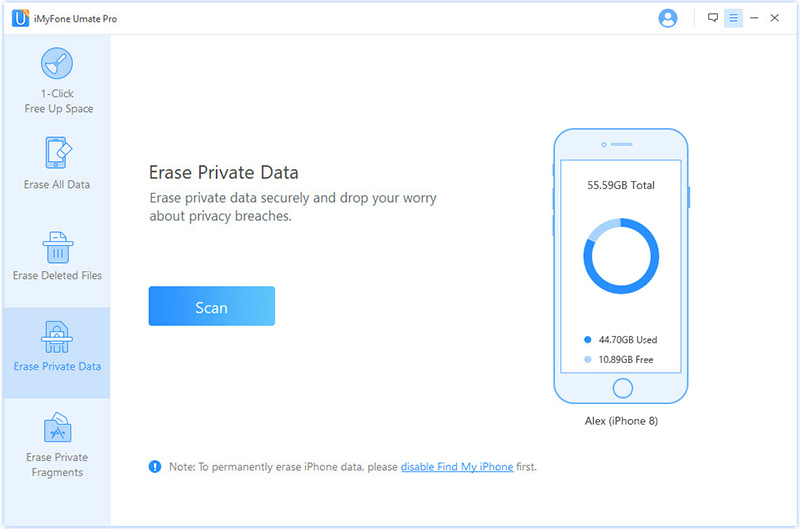
الخطوة 3. حدد أنواع الملفات المراد حذفها
كما ترى ، يمكنك محو جميع أنواع البيانات الخاصة بما في ذلك محفوظات دردشة WhatsApp والرسائل وسجل المكالمات وجهات الاتصال والملاحظات وغير ذلك الكثير. حدد الآن الملفات التي تريد إزالتها نهائيًا.
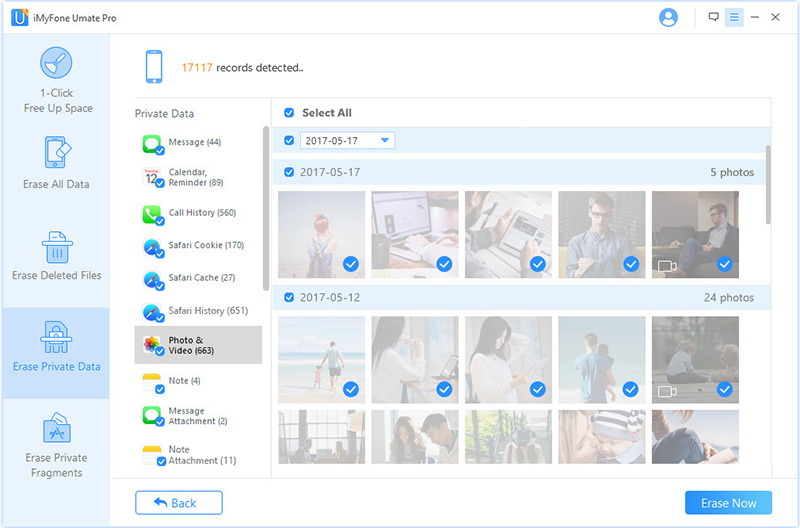
الخطوة 4. حدد مستوى الأمان وتأكيد
بعد ذلك ، يجب عليك كتابة "حذف" في المربع للتأكيد. في الواقع يمكنك تغيير مستوى الأمان بغض النظر عما تريده ، يمكنك النقر فوق الارتباط لتغيير المستوى. قبل ذلك ، يرجى قراءة إعدادات مستوى الأمان بعناية.
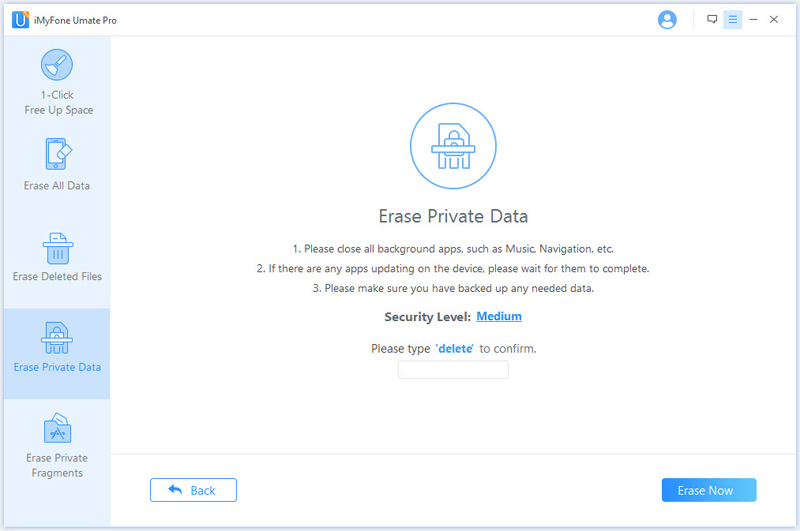
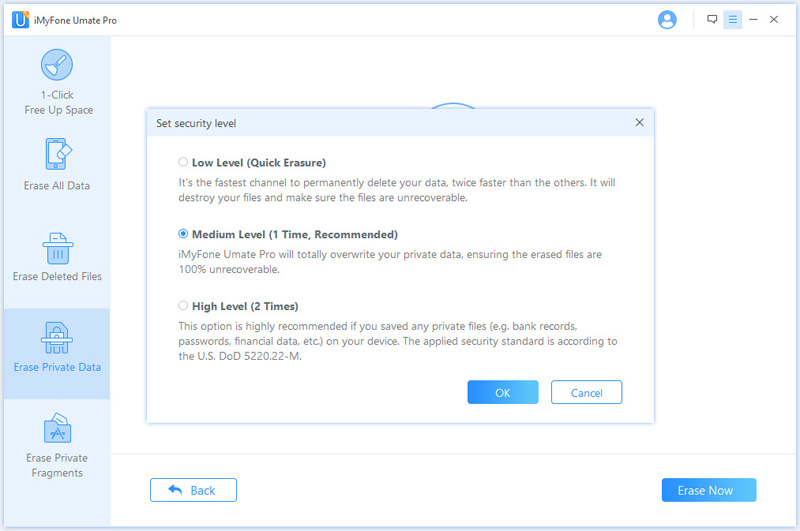
الخطوة 4.Erase الآن
بعد أن تكتب "حذف" يدويًا في المربع لتأكيد الإجراء الخاص بك ، انقر فوق الزر "مسح الآن" لمسح جميع البيانات الخاصة على جهازك.
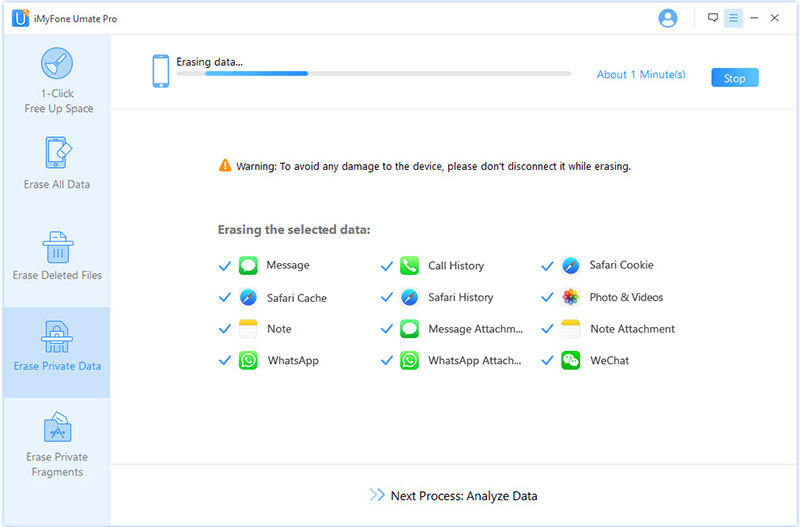
إشعار: لأن iPhone Data Eraser يحذف البيانات بشكل دائم. تأكد من أن لديك نسخة احتياطية للبيانات التي تحتاجها قبل إجراء المسح.
الجزء 2: محو الملفات المحذوفة على iPhone XS (Max) / XR / X
في الواقع ، لا تتم إزالة الملفات المحذوفة بالفعل ، إلا إذا كنت تستخدم أدوات لمحو الملفات المحذوفة على iPhone ، فلا يزال بإمكان المتسللين والجهات الخارجية الأخرى استرداد تلك الملفات المحذوفة. يمكن أن تساعدك ميزة Erase Deleted Files في iPhone Data Eraser على مسح ملفات iPhone / iPad المحذوفة بشكل دائم وتأكد من أنه لم يعد بالإمكان الوصول إليها أو استردادها.
الخطوة 1. قم بتوصيل iPhone XS بالكمبيوتر
قم بتشغيل برنامج iPhone Data Recovery ثم استخدم كابل USB لتوصيل جهاز iPhone XS (Max) / XR / X بالكمبيوتر.
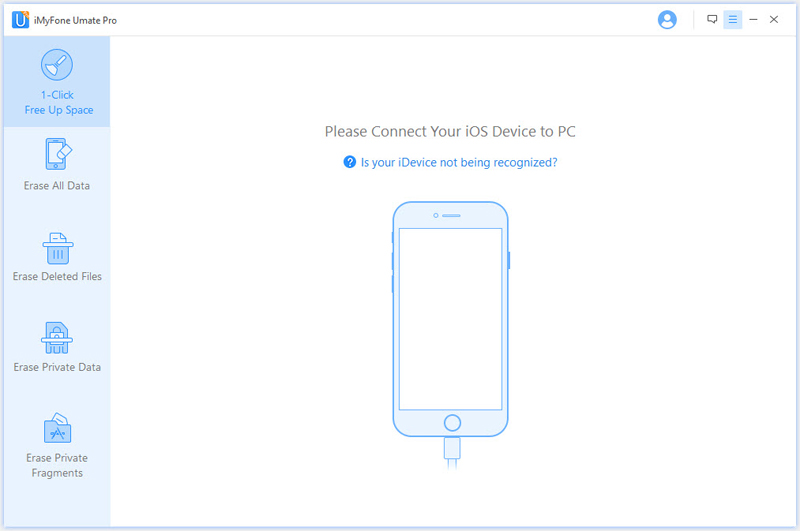
بعد ذلك ، اختر علامة التبويب Erase Deleted Files (حذف الملفات المحذوفة) ، ثم انقر فوق "Scan" (مسح ضوئي) ثم ستبدأ الأداة في مسح جهاز iPhone الخاص بك وسرد جميع الملفات المحذوفة.
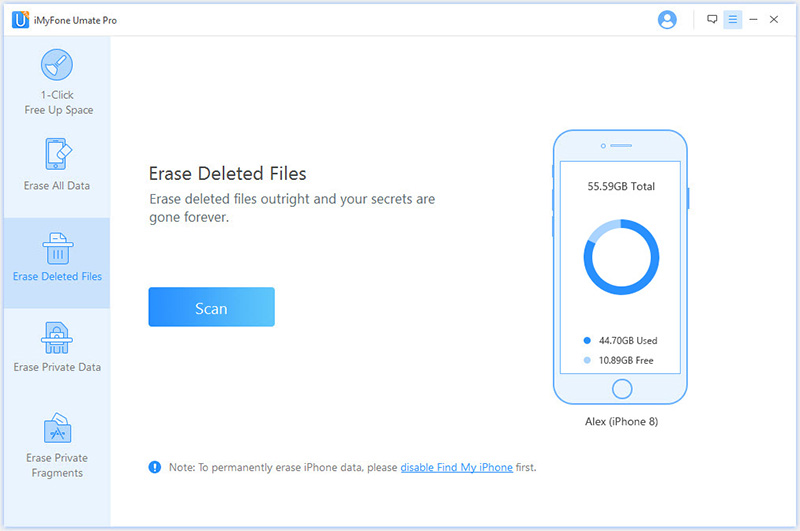
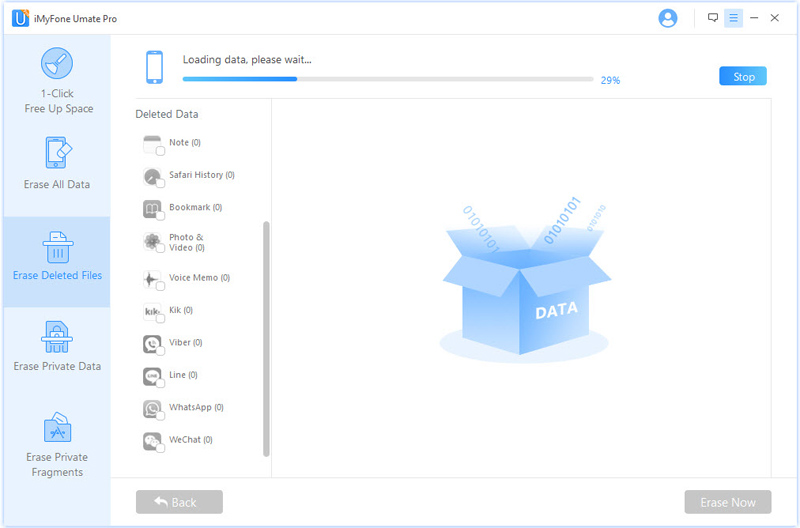
الخطوة 2. الملفات المحذوفة المختارة
قريباً ، نجح البرنامج في العثور على جميع الملفات المحذوفة وعرضها في النافذة. يمكنك معاينة واختيار المحتوى الذي تريد مسحه بالكامل ، انقر فوق الزر "مسح الآن".
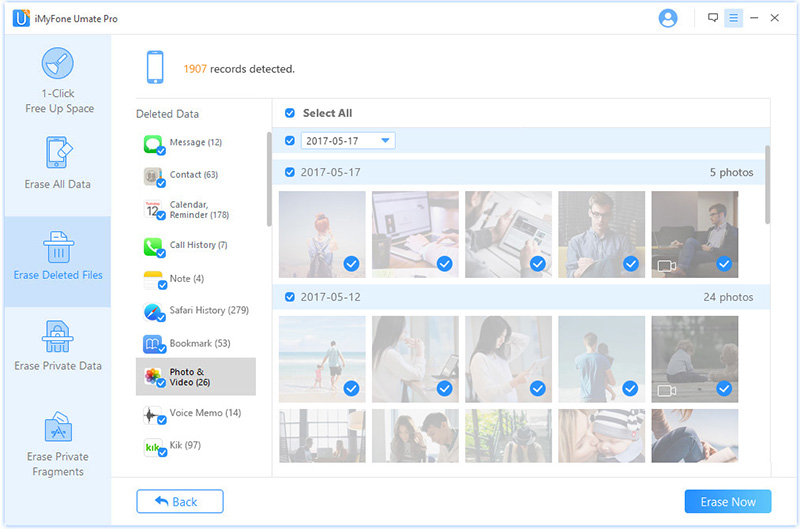
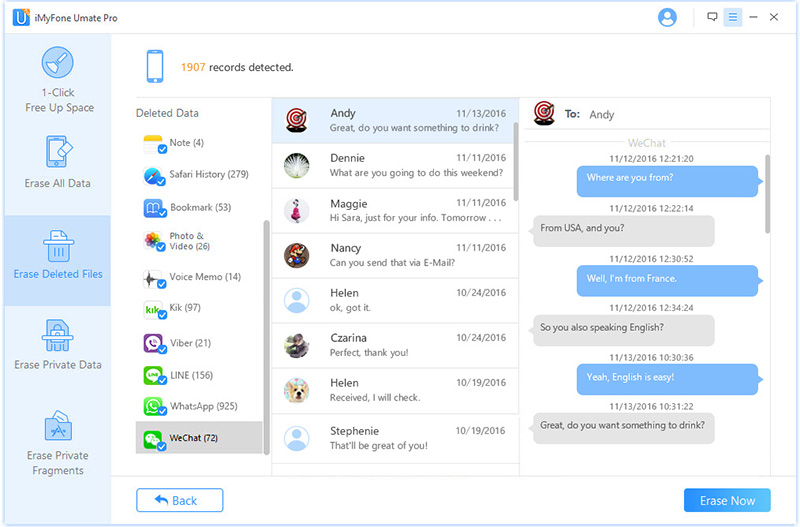
الخطوة 3. حدد مستوى الأمان وتأكيد
قبل المحو ، سيطلب منك البرنامج كتابة حذف لتأكيد الأمر.
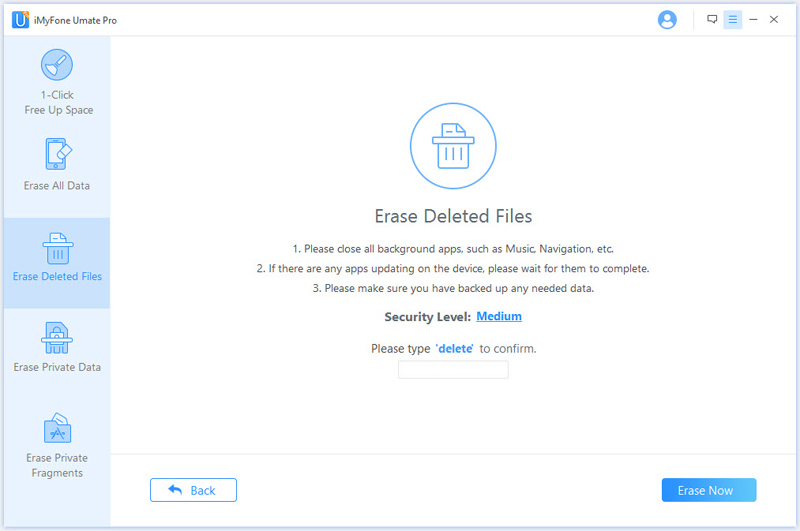
بالإضافة إلى ذلك ، يجب أن تلاحظ مستوى الأمان ، وانقر فوقه ، ولك مطلق الحرية في اختيار مستوى الأمان من المستوى المتوسط المنخفض. يرجى قراءة إعدادات مستوى الأمان بعناية قبل اتخاذ قرار.
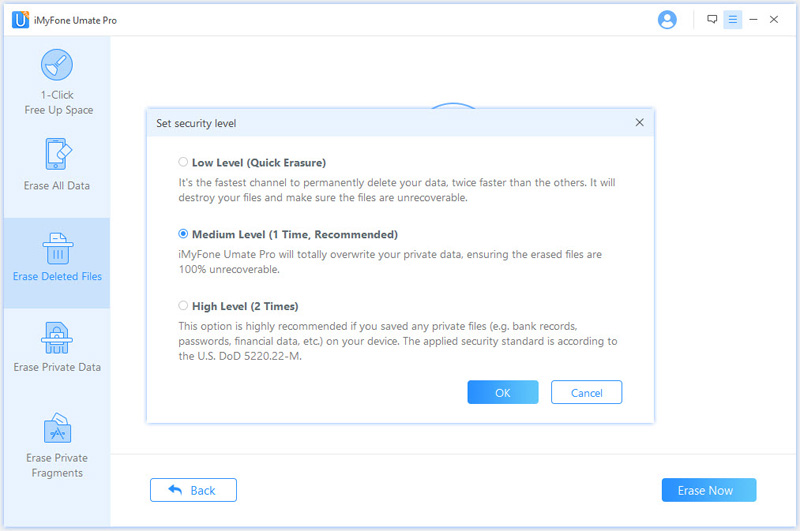
الخطوة 4. محو الملفات المحذوفة بشكل دائم على iPhone
انقر الآن على زر "Erase Now" لمسح جميع البيانات الموجودة على جهاز iPhone الخاص بك.
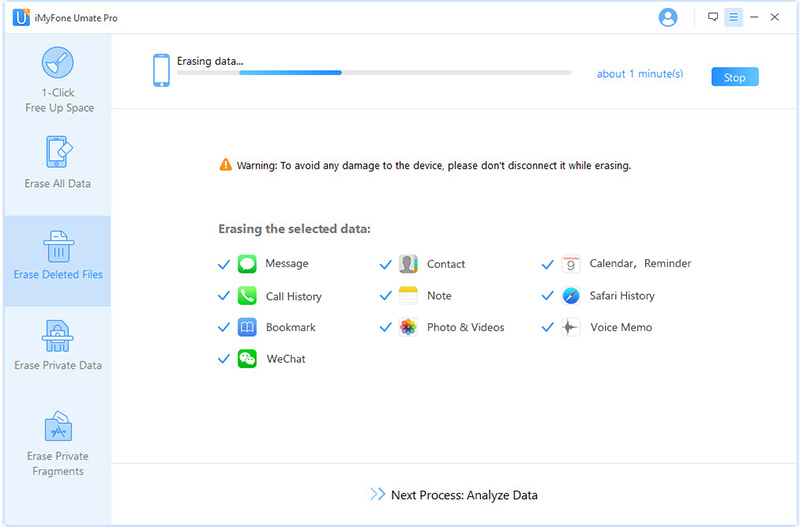


مقالات ذات صلة
4 طرق لمسح بيانات وإعدادات iPhone
طرق لاسترداد جهات اتصال iPhone المفقودة بعد إعادة ضبط المصنع
كيفية محو البيانات الخاصة من iPhone / iPad بشكل دائم
طرق محو البيانات المحذوفة من اي فون دون الانتعاش
كيفية حذف سجل المكالمات بشكل دائم على iPhone
تم حذف بيانات iPhone XS نهائيًا
التعليقات
موجه: تحتاج إلى بتسجيل الدخول قبل أن تتمكن من التعليق.
لا يوجد حساب بعد. الرجاء الضغط هنا ل تسجيل جديد.

تحميل ...



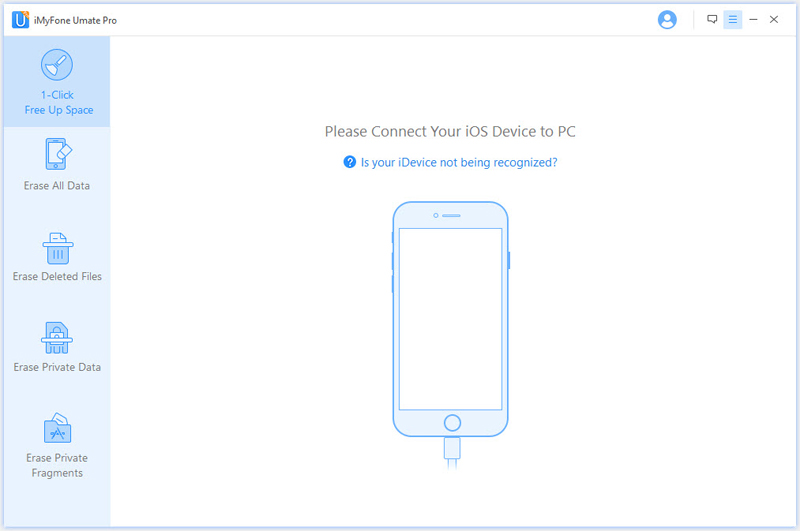
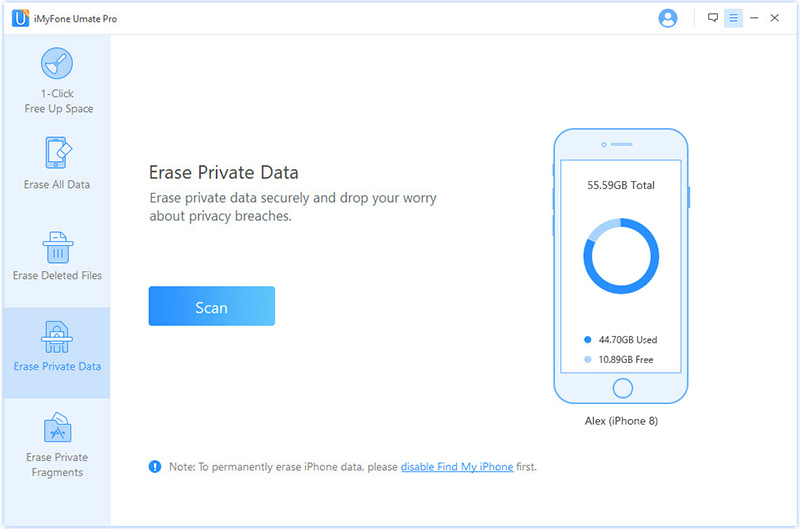
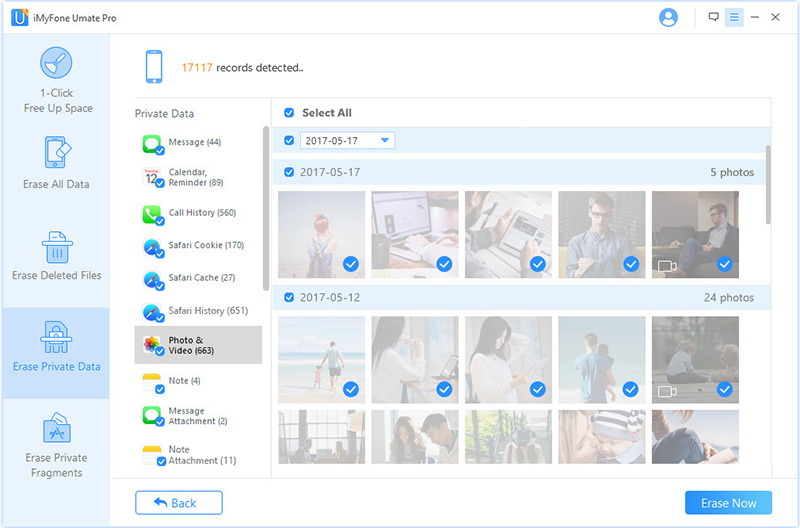
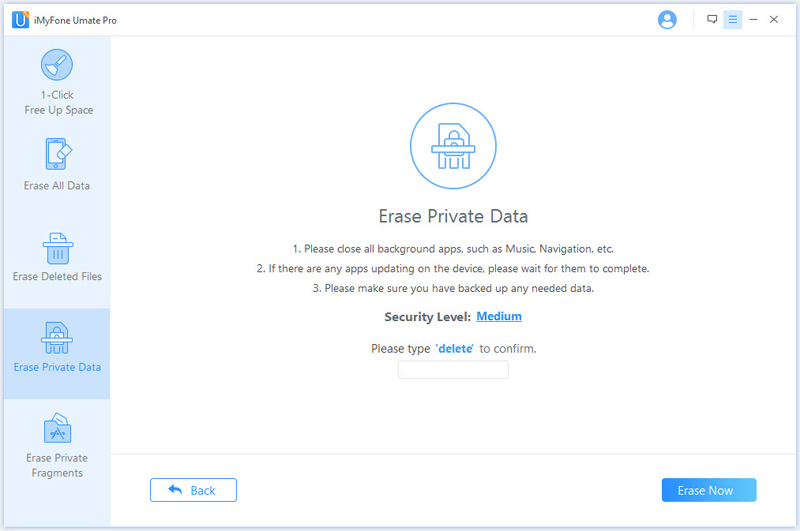
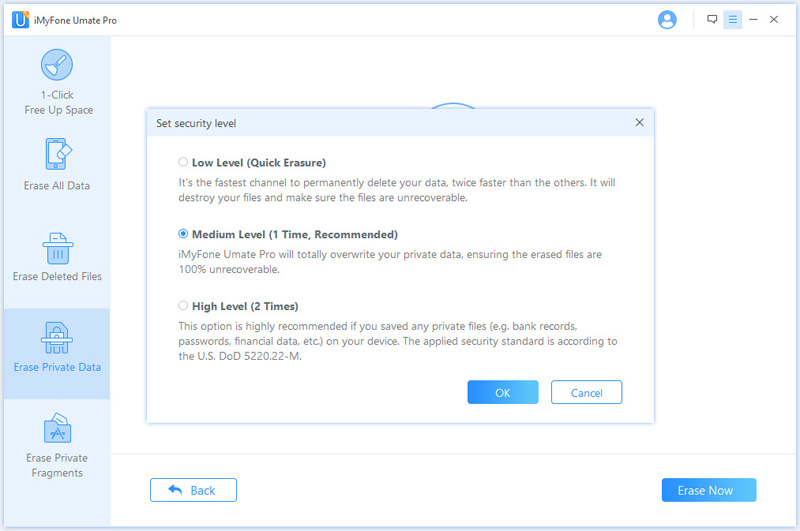
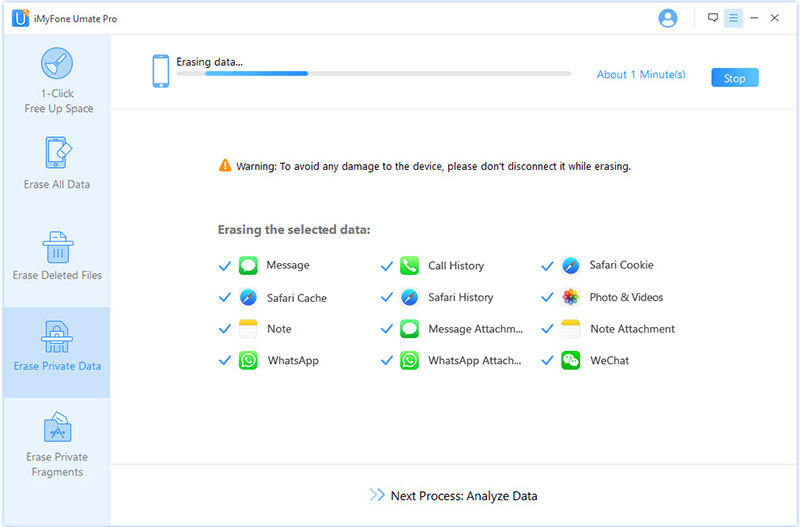
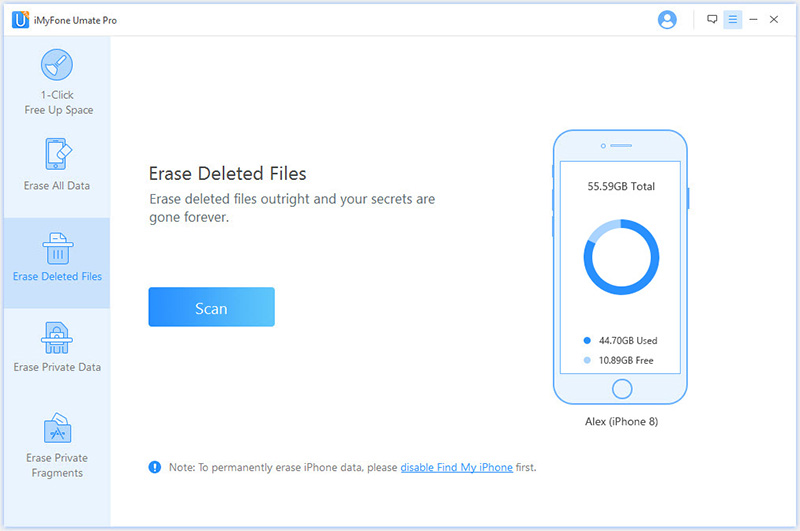
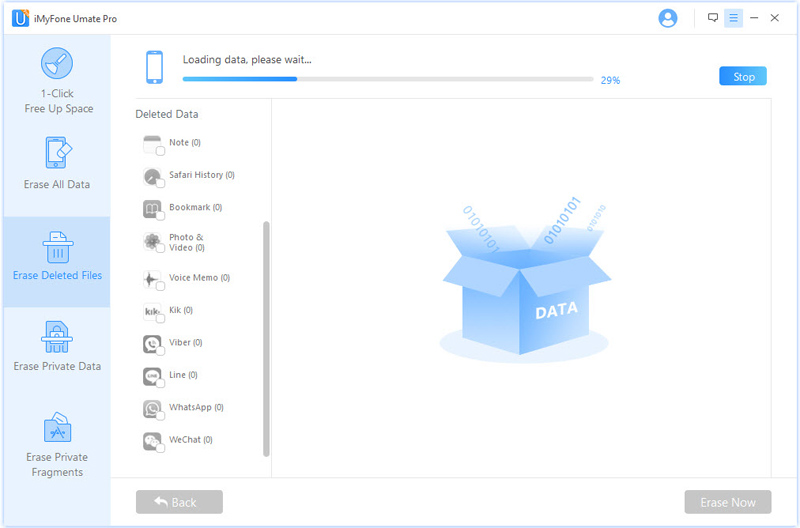
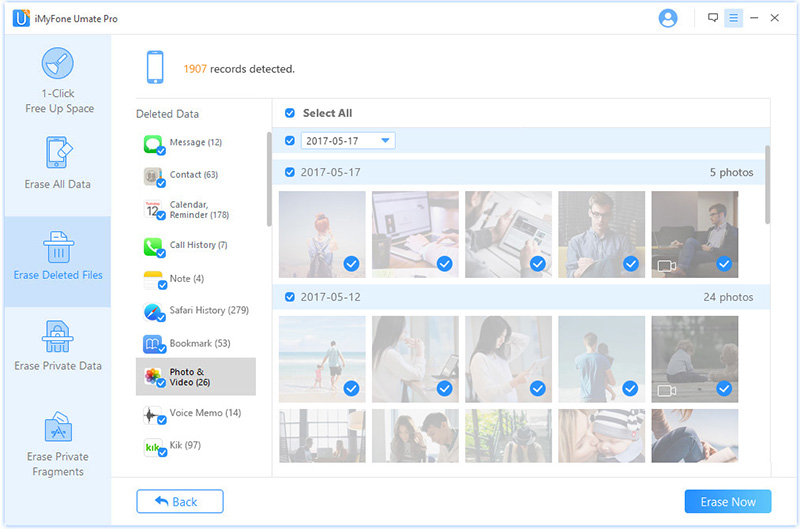
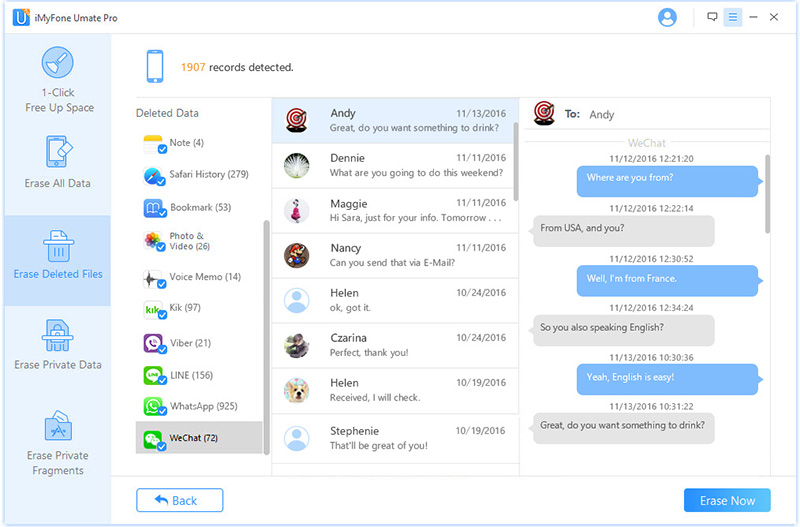
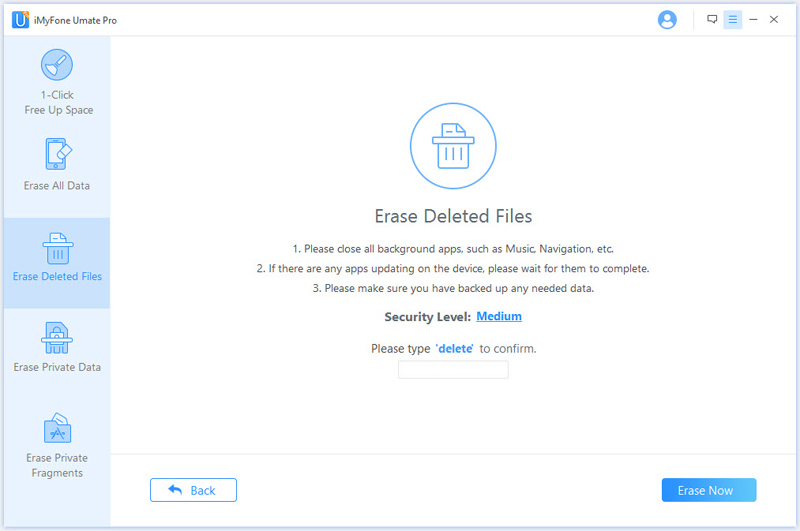
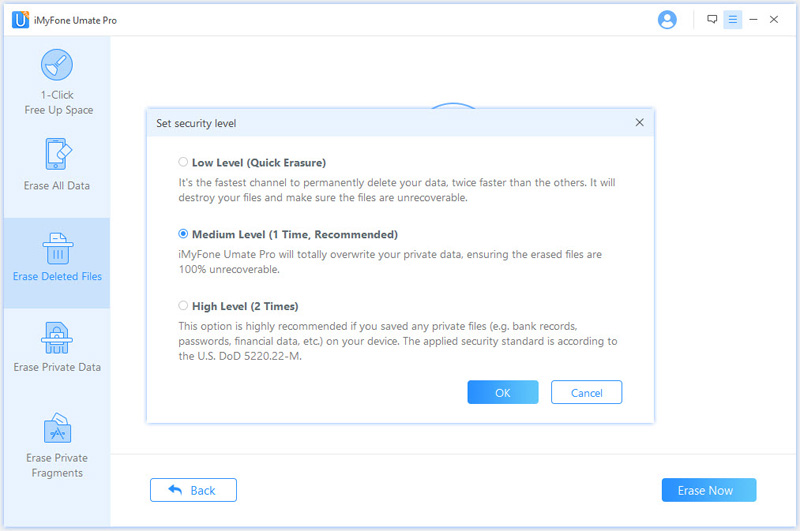
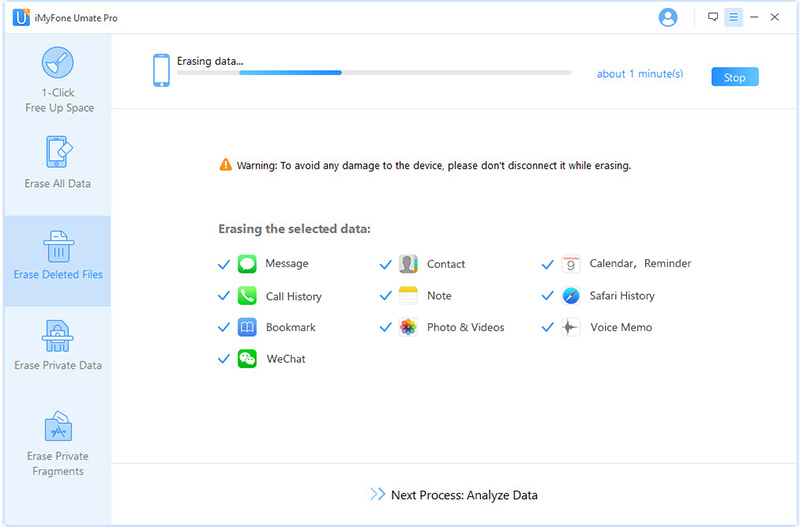








لا تعليق بعد. قل شيئا...